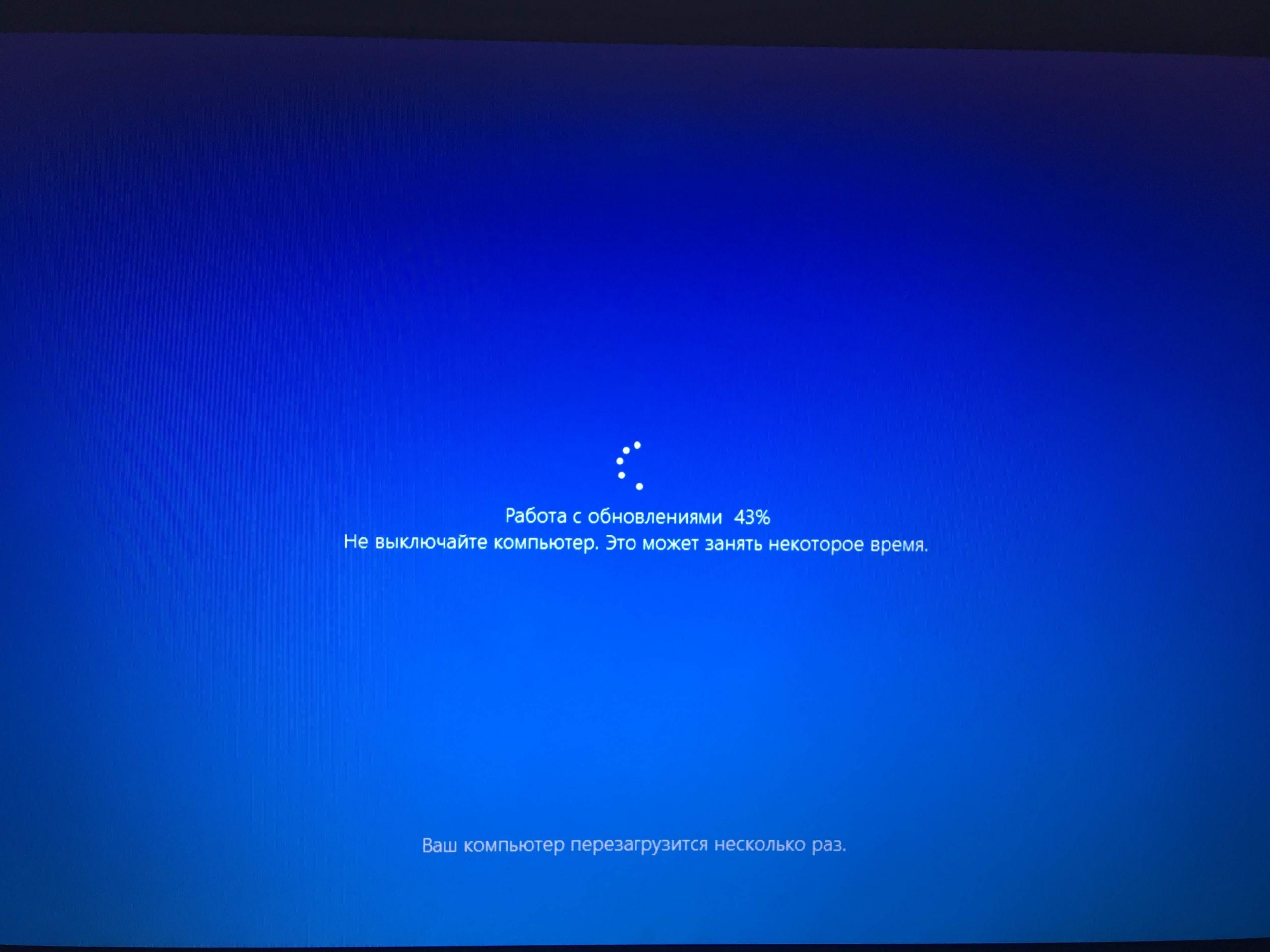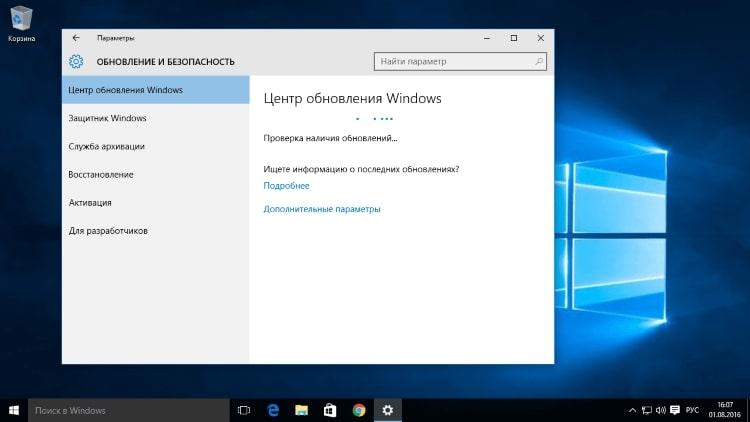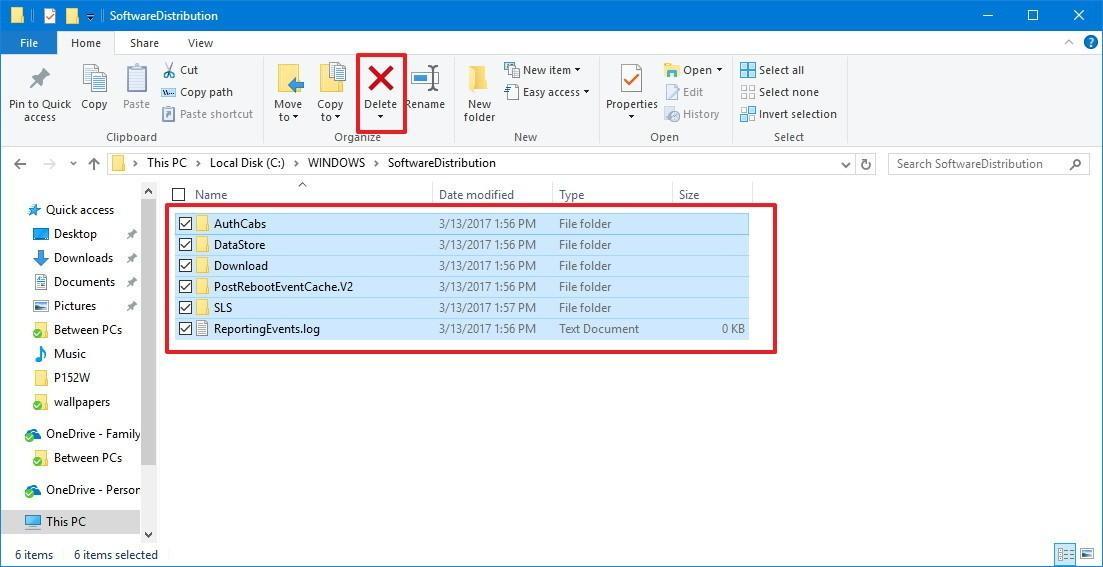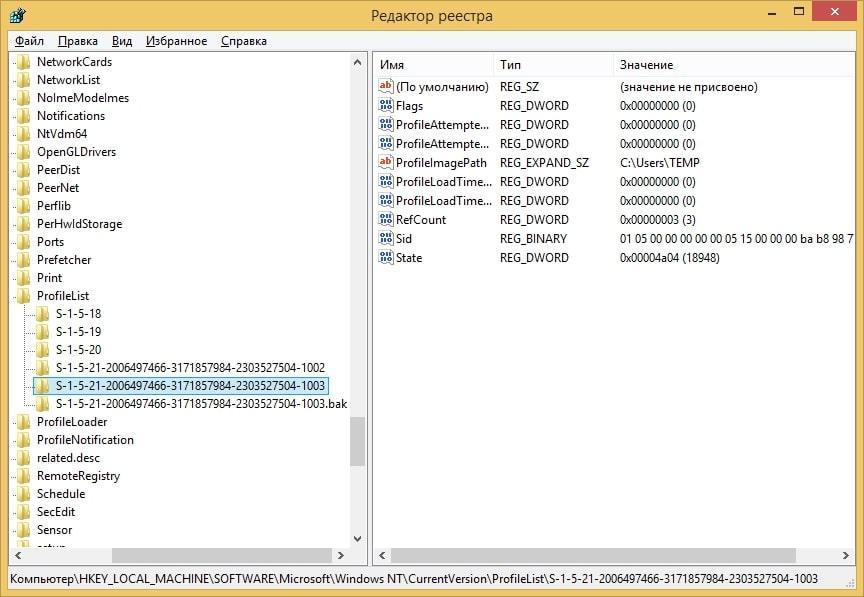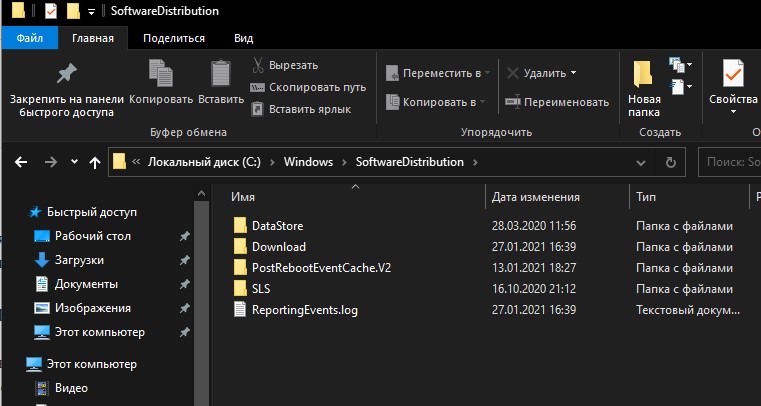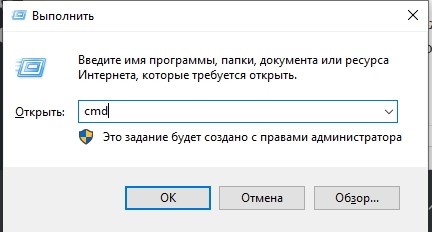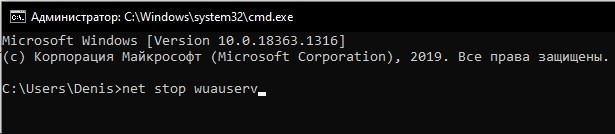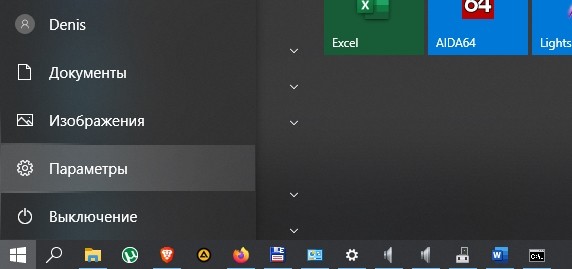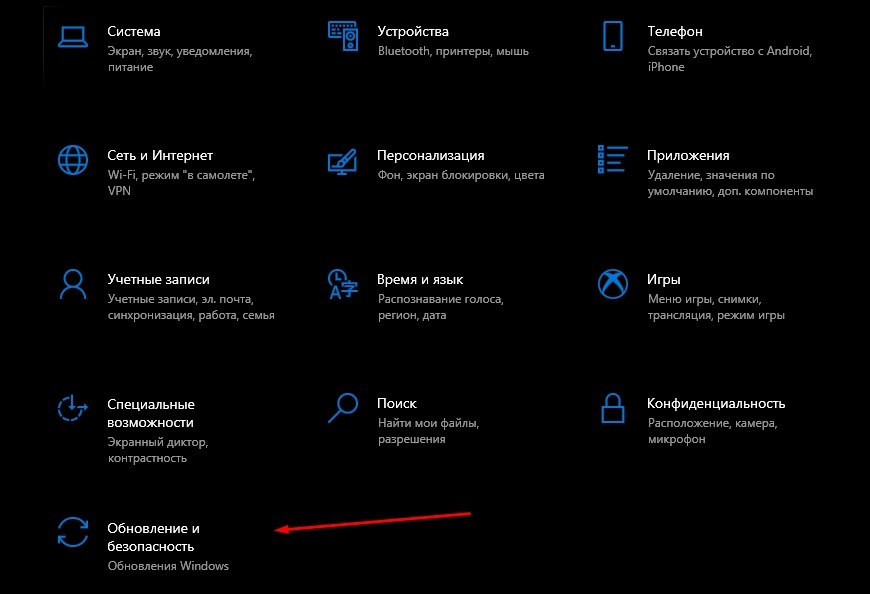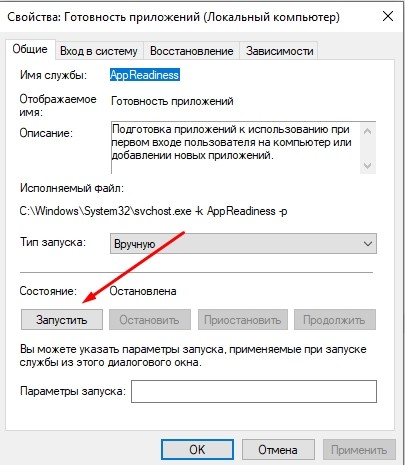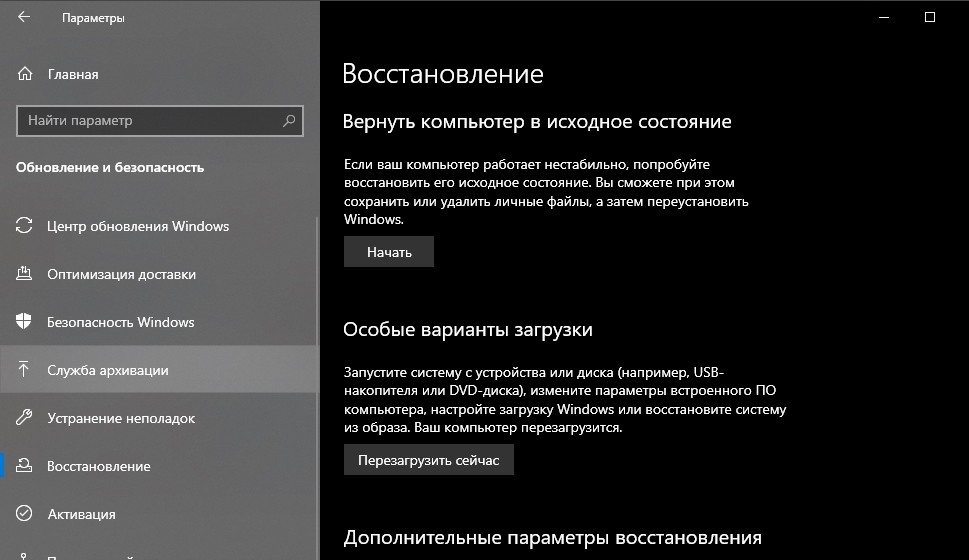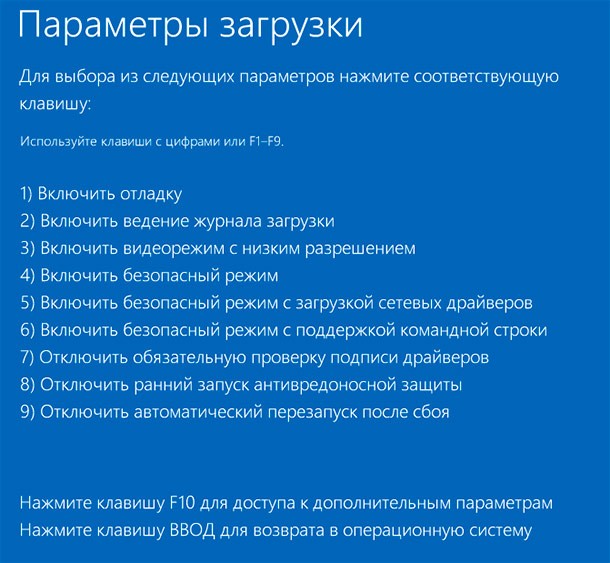Если компьютер пишет отмена изменений
Данная проблема не является чем-то сверх естественным и не разрешимой. Решить можно любую проблему. В первую очередь вам надо понять причину неполадок системы. Для того чтобы решить последствия «поломки». Существует две основных причины.
Первая из основных причин практически у всех пользователей это банальная забывчивость.
Пользователи зачастую забывают про автоматическое обновление системы и при загрузки обновление просто выключают компьютер . Что приводит к ошибке системы. Так же при не санкционированном отключении электропитания.
Вторая причина самая распространённая, это использования пиратского контента.
Загружая обновлений сервисов «Microsoft»,происходит идентификация кода . Скажем так проверка лицензии системы windows. Что приводит к данной проблеме.
Практические действия решения проблемы!
способ первый.
Если при старте windows_7 или windows_XP , принцип работы в системах практически одинаковый, при попытке установить обновления ,система пишет что, « не удалось настроить обновления windows» и «выполняется отмена изменений» . При этом происходит перезагрузка и система заново начинает обновлять windows. Так может происходить до бесконечности. Необходимо произвести следующие действия :
Необходимо перезагрузить компьютер, или как в нашем случаи дождаться перезагрузки. Либо нажать кнопку «RESET». На ноутбуке удерживать кнопку вкл .
Во время загрузки bios необходимо нажать клавишу «F-8».Открывается меню загрузки системы.
Из списка выбираем « Безопасный режим» и ждём загрузки системы.
В безопасном режиме большинство системных служб отключено . По этому этот способ позволяет отключить систему загрузки обновления. На рабочем столе идём в меню пуск.
Выбираем « локальный диск (С)». Если буква диска на котором установлена система у вас другая, то выбираем свой локальный диск.
После чего идём по следующему пути:
С:/windows/SoftwareDistribution/Download/
В папке « Download » находятся файлы обновления «Microsoft» для windows.
В паке необходимо удалить загруженные файлы обновления. Выберите файлы по дате и времени, которые были загружены при последнем обновлении. Если для вас это сложно. Выделите все файлы и папки с помощью мыши и удалите.После удаление перезагрузите систему и попробуйте включить обновление системы .
Если у вас установлен пиратский контент windows , рекомендуется в настройках системы отключить обновление системы. Для того чтобы оградить себя от таких проблем .
Способ второй.
Если первый случай по какой-то причине не сработал. Вы можете восстановить систему с помощи точки восстановления резервной копии системы. Делаем практически тоже самое.
При загрузки системы нажимаем «F-8». Выбираем пункт « Безопасный режим с поддержкой командной строки». Нажимаем «enter». В командной строке вводим следующую команду «msconfig» , нажимаем «enter».Вы попадаете в окно « конфигурация системы»
Выбираем в верхней части окна пункт «сервис». В открывшимся окне выбираем «восстановление системы компьютера в одно из предыдущих состояний»
Открывается окно "восстановление системы". Нажимаем «далее».
Выбираем точку восстановления . Жмём «Далее»
Подтверждаем точку восстановления. Нажимаем «Готово».
После чего вам необходимо подтвердить уведомление о восстановлении. Нажимаем «Да». После завершения восстановления системы. Попробуйте заново обновить систему либо в настройках отключить обновление.
Источник
Не удалось настроить или завершить обновления Windows 10
Одна из частых проблем пользователей Windows 10 — сообщение «Нам не удалось настроить обновления Windows. Выполняется отмена изменений» или «Нам не удалось завершить обновления. Отмена изменений. Не выключайте компьютер» после перезагрузки компьютера для окончания установки обновлений.
В этой инструкции — подробно о том, как исправить ошибку и установить обновления в данной ситуации различными способами. Если вы уже многое перепробовали, например, способы, связанные с очисткой папки SoftwareDistribution или диагностикой неполадок центра обновлений Windows 10, ниже в руководстве вы сможете найти и дополнительные, мало где описанные варианты решения проблемы. См. также: Не скачиваются обновления Windows 10.
Примечание: если вы увидели сообщение «Нам не удалось завершить обновления. Отмена изменений. Не выключайте компьютер» и наблюдаете его в настоящий момент времени, при этом компьютер перезагружается и снова показывает ту же самую ошибку и не знаете, что делать — не паникуйте, а подождите: возможно, это нормальная отмена обновлений, которая может происходить с несколькими перезагрузками и даже несколько часов, особенно на ноутбуках с медленными hdd. Скорее всего, в итоге вы попадете в Windows 10 с отмененными изменениями.
Очистка папки SoftwareDistribution (кэша обновлений Windows 10)
Все обновления Windows 10 загружаются в папку C:\Windows\SoftwareDistribution\Download и в большинстве случаев очистка этой папки или же переименование папки SoftwareDistribution (с тем, чтобы ОС создала новую и загрузила обновления) позволяет исправить рассматриваемую ошибку.
Возможны два сценария: после отмены изменений система загружается нормально или же перезагрузка компьютера происходит бесконечно, и вы все время видите сообщение о том, что не удалось настроить или завершить обновления Windows 10.
В первом случае шаги для решения проблемы будут следующими:
- Зайдите в Параметры — обновление и безопасность — восстановление — особые варианты загрузки и нажмите кнопку «Перезагрузить сейчас».
- Выберите «Поиск и устранение неисправностей» — «Дополнительные параметры» — «Параметры загрузки» и нажмите кнопку «Перезагрузить».
- Нажмите клавишу 4 или f4 для загрузки безопасного режима Windows
- Запустите командную строку от имени Администратора (можно начать вводить в поиск на панели задач «Командная строка», а когда будет найден необходимый пункт — нажать по нему правой кнопкой мыши и выбрать «Запустить от имени администратора».
- В командной строке введите следующую команду.
- ren c:\windows\SoftwareDistribution SoftwareDistribution.old
- Закройте командную строку и перезагрузите компьютер в обычном режиме.
Во втором случае, когда компьютер или ноутбук постоянно перезагружается и отмена изменений не завершается, можно поступить следующим образом:
- Вам потребуется диск восстановления Windows 10 или установочная флешка (диск) с Windows 10 в той же разрядности, которая установлена на вашем компьютере. Возможно, придется создать такой накопитель на другом компьютере. Загрузите компьютер с нее, для этого можно использовать Boot Menu.
- После загрузки с установочного накопителя, на втором экране (после выбора языка) внизу слева нажмите «Восстановление системы», затем выберите «Поиск и устранение неисправностей» — «Командная строка».
- Введите по порядку следующие команды
- diskpart
- list vol (в результате выполнения этой команды посмотрите, какую букву имеет ваш системный диск, так как на этом этапе это может быть не C. Используйте эту букву в пункте 7 вместо C, если необходимо).
- exit
- ren c:\windows\SoftwareDistribution SoftwareDistribution.old
- sc config wuauserv start=disabled (временно отключаем автоматический запуск службы центра обновлений).
- Закройте командную строку и нажмите «Продолжить» для перезагрузки компьютера (загружайтесь с HDD, а не с загрузочного накопителя Windows 10).
- Если система успешно загрузится в обычном режиме, включите службу обновлений: нажмите Win+R, введите services.msc, найдите в списке «Центр обновления Windows» и установите тип запуска «Вручную» (это значение по умолчанию).
После этого вы можете зайти в Параметры — Обновление и безопасность и проверить, загрузятся ли и установятся ли обновления без ошибок. Если Windows 10 обновится, не сообщая о том, что не удалось настроить обновления или завершить их, зайдите в папку C:\Windows и удалите папку SoftwareDistribution.old оттуда.
Диагностика неисправностей Центра обновлений Windows 10
В Windows 10 имеются встроенные средств диагностики для исправления неполадок обновлений. Так же, как и в предыдущем случае, может возникнуть две ситуации: система загружается или же Windows 10 постоянно перезагружается, все время сообщая о том, что не удалось завершить настройку обновлений.
В первом случае выполните следующие шаги:
- (вверху справа в поле «Просмотр» поставьте «Значки», если там установлено «Категории»).
- Откройте пункт «Устранение неполадок», а затем, слева «Просмотр всех категорий».
- Поочередно запустите и выполните два средства устранения неполадок – «Фоновая интеллектуальная служба передачи BITS» и «Центр обновления Windows».
- Проверьте, решило ли это проблему.
Во второй ситуации сложнее:
- Выполните пункты 1-3 из раздела про очистку кэша обновлений (добраться до командной строки в среде восстановления, запущенной с загрузочной флешки или диска).
- bcdedit /set
safeboot minimal - Перезагрузите компьютер с жесткого диска. Должен будет открыться безопасный режим.
- В безопасном режиме в командной строке введите по порядку следующие команды (каждая из них запустит средство устранения неполадок, пройдите сначала одно, затем — второе).
- msdt /id BitsDiagnostic
- msdt /id WindowsUpdateDiagnostic
- Отключите безопасный режим командой: bcdedit /deletevalue
safeboot - Перезагрузите компьютер.
Возможно, это сработает. Но, если по второму сценарию (циклическая перезагрузка) к настоящему моменту времени не удалось исправить проблему, то, вероятно, придется использовать сброс Windows 10 (это можно сделать с сохранением данных, загрузившись с загрузочной флешки или диска). Подробнее — Как сбросить Windows 10 (см. последний из описанных способов).
Не удалось завершить обновления Windows 10 из-за дублирующихся профилей пользователя
Еще одна, мало где описанная причина проблемы «Не удалось завершить обновления. Отмена изменений. Не выключайте компьютер» в Windows 10 — проблемы с профилями пользователя. Как ее устранить (важно: то, что ниже — под свою ответственность, потенциально можно что-то испортить):
- Запустите редактор реестра (Win+R, ввести regedit)
- Зайдите в раздел реестра (раскройте его) HKEY_LOCAL_MACHINE\ SOFTWARE\ Microsoft\ Windows NT\ CurrentVersion\ ProfileList
- Просмотрите вложенные разделы: не трогайте те, которые имеют «короткие имена», а в остальных обратите внимание на параметр ProfileImagePath. Если более одного раздела содержат указание на вашу папку пользователя, то требуется удалить лишний. При этом лишним будет являться тот, для которого параметр RefCount = 0, а также те разделы, название которых заканчивается на .bak.
- Также встречал информацию, что при наличии профиля UpdateUsUser его тоже следует попробовать удалить, лично не проверено.
По завершении процедуры, перезагрузите компьютер и снова попробуйте установить обновления Windows 10.
Дополнительные способы исправить ошибку
Если все предложенные варианты решения проблемы с отменой изменений из-за того, что не удалось настроить или завершить обновления Windows 10 не оказались успешными, вариантов остается не так много:
- .
- Попробовать выполнить чистую загрузку Windows 10, удалить содержимое SoftwareDistribution\ Download, заново загрузить обновления и запустить их установку.
- Удалить сторонний антивирус, перезагрузить компьютер (необходимо для того, чтобы завершилось удаление), установить обновления.
- Возможно, полезная информация найдется в отдельной статье: Исправление ошибок Центра обновлений Windows 10, 8 и Windows 7.
- Попробовать долгий путь по восстановлению исходного состояния компонентов Центра обновления Windows, описан на официальном сайте Майкрософт
И наконец, в том случае, когда ничто не помогает, возможно оптимальным вариантом становится выполнить автоматическую переустановку Windows 10 (сброс) с сохранением данных.
А вдруг и это будет интересно:
25.01.2017 в 21:39
Помогите! !! У меня нетбук с лицензионной 10й. Обновил от 7ки. Комп слишком долго включался и я его через кнопку вырубил. После этого через сутки хотел включить и не включается. Одна белая черточка мигает и все. Что делать. Переустановливать не хочу. Ключ могу потерять
26.01.2017 в 06:29
Тут не знаю. Возможно, все-таки придется устанавливать заново 10-ку. Еще можно попробовать сброс, как в последнем способе здесь: https://remontka.pro/laptop-factory-reset/
26.01.2017 в 16:18
Спасибо, помог. теперь осталось обновить до винд 10. У Вас здесь была кажется статья где писали что можно обновиться до 10?
27.01.2017 в 09:34
10.02.2017 в 10:32
когда то отключил центр обновления windows, теперь не могу включить, пишет что отключено администратором. Пользователь с правами администратора, включил права администратора через командную строку, не помогает.
10.02.2017 в 10:40
А каким именно способом отключали? Возможно, отключено в gpedit или редакторе реестра.
10.02.2017 в 13:30
отключил давно, где не помню, он пишет: так как установку обновлений на этом компьютере контролирует системный администратор. пользователь с правами администратора, но включить все равно не могу. на самом деле обновил win 8 до win 8,1. Теперь не запускаются половина программ (не хватает библиотек, шт. 15). Что бы не устанавливать их по одной, хотел включить центр обновления Windows и подождать пока он найдет все что сможет.
11.02.2017 в 07:30
А каких библиотек? Если всяких dx….dll, и msvcr….dll, то просто вручную запустите установщик DirectX с официального сайта, плюс нужные версии Visual C++ Redistributable поставьте.
15.03.2017 в 23:52
Это не частная проблема — массовая. Все перезагрузки (на моих компьютерах с вин 10) всегда обязательно происходили в тот момент когда срочно нужно делать работу. В большинстве случаев, не завершались. На сайте поддержки майкрософт самые часто встречаемые слова «попробуйте» и «возможно». Пока не появится достойный конкурент, майкрософт не пошевялятся….
08.09.2017 в 21:56
Из-за вас все стало хуже, где я вам возьму диск с win 10, если у меня изначально лицензия? Ненавижу вас всей душой, придется идти в сервис!
09.09.2017 в 08:49
Что стало хуже из-за меня? Диск возьмете с официального сайта майкрософт, если вдруг он нужен будет (и не имеет значения, лицензия у вас или нет).
24.10.2017 в 13:40
Помогите! У меня ПК с лицензионной 7й, обновил до 10ки. Комп слишком долго включался (больше суток) и я его через кнопку вырубил. Через Shift удалось включить, пошли обновления. Во время обновлений надпись о неизвестной ошибке, и посыл погулять. Ушел в ребут, одна белая черточка мигает и все. Что делать? На компе важные программы.
25.10.2017 в 10:44
Не появляется среда восстановления при включении (голубой фон и меню)? Если нет, попробуйте загрузиться с загрузочной флешки Windows 10, там на втором экране выбрать «восстановление системы» внизу слева и попробовать оттуда откатить обновление.
02.12.2017 в 09:48
Нигде не могу найти свой случай. У меня пропала возможность завершать установку обновлений через обычное Завершение работы в меню Пуск. Там должна появиться кнопка Обновить, но её нет.
02.12.2017 в 10:25
А если не через правый клик, а левый — кнопка питания — обновить и завершить работу тоже нет?
02.12.2017 в 19:09
04.12.2017 в 09:38
Сдаюсь. Не встречался с таким и, насколько знаю, какими-то параметрами это не меняется..
22.03.2018 в 09:16
Здравствуйте! У меня такая проблема. Обновление до Windows 10, версия 1709 зависает на 99%. После аварийной перезагрузки компа (выключили свет и включили через минуту примерно) началось обновление Windows 10 до версии 1709. Как я понимаю, сначала скачались обновления. Быстро, загрузился рабочий стол, но через несколько минут выскочило окошко как на скрине ниже. И обновление идёт уже часов 14 наверно, часов 6 из которых — висит на 99%. Что делать? Компьютер работает, сам не завис, но вот это обновление висит и висит. Не могу выключить, т.к. боюсь навредить. В параметрах, в меню обновлений инфа такая, как на втором скрине. Притом где написано «Не удалось установить 22.03.2018», и где «Требуется перезапуск для завершения установки» в контекстном меню выдаёт: «Установите последнее обновление для Windows 10: обновление Windows 10 Fall Creators Update.» Что делать? Перезагрузить что ли? Или вообще навернётся всё? Вряд ли само догрузит до 100%
22.03.2018 в 09:28
Ирина, здравствуйте.
Я бы поступил так: если в планах сегодня куда-то идти (работа, учеба, и т.п.), а компьютер не очень нужен прямо сейчас, оставил бы пока так, причем постарался бы ничего за компьютером не делать (т.е. чтобы он в «простое» находился). К вечеру, если все будет так же, перезагрузил бы и смотрел бы по ситуации.
22.03.2018 в 09:46
А что будет столько часов подряд включен компьютер — не страшно? Сутки считай. Раньше проходили обновления, до той же 1703, но проходило в течение часа может, и не висло.
Попробовала через Устранение неполадок — Центр обновления Виндовс — Запустить средство устранения неполадок. Выдаёт сначала такое — потом, когда нажмёшь «Применить исправление» вот это.
Я не нажимала дальше, но теперь появилось новое. И в журнале обновлений ещё одна строчка «Обновление функций до Windows 10, версия 1709» и тоже написано «Не удалось установить 22.03.2018» Когда эта загрузка новая остановилась, показывает это. И уже 4-я строчка «Не удалось установить». Может перезагрузить просто компьютер?
22.03.2018 в 11:33
А… так у вас там что-то еще судя по последнему скриншоту устанавливается. Да, перезагружайте.
Насчет несколько часов — не страшно. Вообще компьютерам не страшно всегда быть включенными (если предположить, что один компьютер вкл/выкл пару раз в день, а второй — всегда только включен, годами, второй с большой вероятностью проживет дольше, если только он не постоянно под нагрузкой).
04.04.2018 в 20:19
Здравствуйте,
Ничего не получилось, всё перепробовал. Есть смысл переустановить винду?
05.04.2018 в 07:50
Здравствуйте.
Ну, с большой вероятностью (при условии, что с интернетом все в порядке и дело не в каком-нибудь «антишпионском софте», который вы после переустановки снова поставите), это должно решить проблему.
13.05.2018 в 20:00
не помогает, 3 дня долбался перепробывал все советы что есть в интернете хотя их и не много, одно и тоже действие описывают по разному. сегодня уже перестал обновление ставить на видюху! доэсперементировался) думаю что без переустановки винды дело не обойдётся!
13.10.2019 в 10:38
Спасибо вам большое
28.03.2020 в 15:17
У меня ни один раз были такие проблемы с обновлениями. И если несколько раз просто все отменялось и восстанавливалось на круги своя тут же после перезагрузки, то в последний раз просто был мрак. черный экран, крутится курсор и перезагружается. Точек восстановления не было. Восстанавливала через командную строку.
Выяснилось, что Аваст предустановленный конфликтовал с виндой. В сети была информация, что аваст сначала не признавали проблему, потом признали и исправили. Удалила. Я и так собиралась его удалять, ибо он был предустановленный, но руки не доходили.
А второй момент- конфликт ПО Крипто ПРо и Криптио-Арм с виндовс. Как мне объяснил знакомый сисадмин, он знаком с этой проблемой. Шифрование программ конфликтует с шифрованием винды, как то так, не сильна в тезнических объяснениях и поэтому все рушится. Мне эти программы нужны по работе. И сносить и ставить их каждый раз не вариант вообще. Поэтому вот думаю, может отключить обновления совсем? Некоторые обновы ставятся спокойно, например, драйвера,, но каждый раз думаю, а вдруг опять будет этот и я буду в панике все это восстанавливать. Последний раз мрак был с обновление 1903.
20.07.2020 в 11:04
Что делать если комп при обновления пищит и черный экран? Помогите пожалуйста
20.07.2020 в 11:06
Смотря как пищит. Часто это говорит об ошибках какого-то оборудования (и в зависимости от конкретных причин разный набор писков этих).
04.10.2020 в 03:14
Здравствуйте, после того как я ввела в командную строку все что указано выше написало «отказано в доступе»
18.12.2020 в 21:12
Проблема решилась после удаления антивируса. Все остальное не помогло.
15.04.2021 в 00:02
Спасибо, помог способ- » В командной строке введите следующую команду.
ren c:\windows\SoftwareDistribution SoftwareDistribution.old »
Выпуск Windows 10 Домашняя
Версия 20H2
Дата установки 18.01.2021
Сборка ОС 19042.928
Источник
«Нам не удалось завершить обновления отмена изменений» — Windows 10
Windows 10 регулярно получает обновления, т. к. по-прежнему поддерживается компанией Майкрософт. Однако с их установкой могут возникнуть определённые затруднения. Например, системе не удаётся завершить обновления и происходит отмена изменений. Этой ошибке посвящена данная статья.
Что произойдет, если перезагрузить компьютер во время обновления
Последствий у такого поступка может быть несколько:
- Операционная система загрузится и попытается заново обновить необходимые компоненты. Это лучшее, что может произойти в сложившейся ситуации. Windows 10 загрузится без сбоев и ошибок.
- Пользователю не удастся зайти на рабочий стол. Распространённая проблема при выключении ПК во время загрузки автообновлений. При попытке включения PC может автоматически перезагрузиться или появится синий, чёрный экран. В сложившейся ситуации исправить ошибку запуска можно будет только через безопасный режим. Пользователю потребуется удалить ПО, которое не успело установиться.
Загрузка обновлений на Windows 10
- Система запустится, но будет работать со сбоями и ошибками. Речь идёт о регулярных подтормаживаниях и зависаниях. Принудительное завершение установки обновлений может привести к нарушению целостности системных файлов. Данное обстоятельство и вызывает подобный сбой. Неисправность можно устранить после проверки системы на целостность файлов через командную строку.
- Операционка не будет реагировать на действия пользователя. Если выключить ПК по время установки обновлений Microsoft, то при последующем запуске компьютера система, конечно, может запуститься, но вот PC не будет корректно работать. Т. е., ноутбук намертво зависает и перестаёт реагировать на какие-либо действия со стороны юзера. Избавиться от подобной ошибки можно только после переустановки ОС Виндовс десять.
Обратите внимание! Принудительная отмена установки часто приводит к поломке тех или иных комплектующих в компьютере. Например, жёсткий диск может перестать работать или в нём появятся битые сектора.
Ошибка при загрузке ПО на Windows 10 «Отмена изменений»
Почему система выдаёт сообщение об отмене изменений
Если не удается обновить Windows 10 и операционка автоматически заканчивает данный процесс, то это может быть вызвано следующими причинами:
- «Кривое» обновление. Это неофициальное ПО, которое не может нормально установиться. Если система выявит такой компонент, то, скорее всего, свернёт установку.
- PC не нуждается в загрузке нового программного обеспечения. Очень распространённая причина, по которой происходит отмена изменений Windows 10. Такое происходит, если пользователь самостоятельно решил обновиться через «Центр обновления Windows».
- На устройстве присутствует вирус, который препятствует загрузке. Установить и исправить такую проблему просто. Перед началом установки обновлений рекомендуется проверять систему на наличие вредоносного ПО с помощью специальных программ или антивирусов.
- Системный сбой, ошибка. Например, встроенный защитник Windows воспрепятствовал подобной загрузке, вследствие чего исходную процедуру не удалось закончить. Теперь можно понять, почему изменения, внесенные в компьютер, отменяются Windows 10.
Как возобновить установку обновления после её отмены
Если процесс загрузки ПО автоматически свернулся и ОС выполнила отмену изменений, то пользователю рекомендуется предпринять один из следующих методов её возобновления:
- Зайти в центр обновления Виндовс и запустить процедуру, нажав на соответствующую кнопку. После этого можно перезагружать компьютер и дожидаться окончания загрузки.
- Произвести активацию процесса, щёлкнув по уведомлению в панели задач. Включив компьютер после отмены изменений, пользователь увидит оповещение о возникшей ранее ошибке. Чтобы повторить процедуру, ему достаточно кликнуть левой клавишей манипулятора по окошку уведомления, а затем выбрать пункт «Загрузить обновления ещё раз». Теперь ПК автоматически уйдёт в перезагрузку и начнёт устанавливать ПО.
- Войти в безопасный режим. Данный метод актуален для пользователей, которые не могут попасть на рабочий стол после того как установку удалось отменить. В безопасном режиме также можно зайти в специальный центр и возобновить процесс загрузки ПО.
Центр обновления Windows 10
Важно! Перед тем как возобновлять установку обновления, необходимо выявить причину возникшего сбоя и устранить её, иначе ошибка повторится ещё раз. Данный процесс примет циклический характер.
Что делать, если не удаётся завершить обновление Windows из-за возникшей ошибки
В сложившейся ситуации, главное, не выключать компьютер принудительно, даже если наблюдается бесконечная установка, во избежание проблем с функционированием ОС в дальнейшем. Процедура всё равно завершится, система отменит загрузку автоматически через некоторое время. Уже после отмены пользователь сможет загрузить операционную систему стандартным образом и устранить неисправность.
Сначала необходимо проверить ПК на наличие вирусов и удалить найденное вредоносное ПО. Также проблему можно решить через встроенное средство устранения неполадок. С его помощью юзер сможет выявить причину неисправности, а также автоматически устранить её.
Очистка папки SoftwareDistribution
В данную директорию помещаются все обновления десятки. Если из неё удалить компоненты, то ошибка «Windows 10 не удалось завершить установку обновлений», скорее всего, исчезнет. Очистка каталога осуществляется в следующей последовательности:
- Открыть меню «Пуск».
- Написать в поисковике «CMD».
- Запустить классическое приложение с правами «суперпользователя».
- В строчку с мигающим курсором прописать вручную с клавиатуры команду «ren c:\windows\SoftwareDistribution SoftwareDistribution.old», после чего один раз тапнуть по «Enter».
- Дождаться завершения процедуры очистки, закрыть приложение и перезагрузить компьютер.
- Удостовериться, что процесс загрузки обновлений удаётся завершать.
Очистка папки SoftwareDistribution на Windows 10
Дополнительная информация! Если ПК после отмены изменений начал бесконечно перезагружаться, то пользователю надо проверить систему на целостность файлов через командную строку с помощью команды «sfc/scannow» или выполнить восстановление операционки.
Диагностика неисправностей «Центра обновлений» Windows 10
В операционке Виндовс 10 есть стандартное средство для исправления неполадок после загрузки обновлений. Диагностика неполадок с помощью встроенной утилиты осуществляется по следующему алгоритму:
- Зайти в «Панель управления», прописав данное название в поисковике «Пуска».
- В представленном списке надо отыскать раздел «Устранение неполадок» и тапнуть по нему ЛКМ.
- В графе параметров слева открывшегося окошка кликнуть по строчке «Просмотр всех категорий».
- Тапнуть ПКМ по пункту «Фоновая интеллектуальная служба передачи BITS» и в окне контекстного типа нажать на «Запустить». Ждать завершения процедуры.
- Перезагрузить ПК и проверить, устранена ли проблема с загрузкой обновлений Microsoft.
Что делать, если не удается завершить обновления Windows 10 из-за дублирующихся профилей пользователя
Если на компьютере создано несколько учётных записей, то для устранения рассматриваемой проблемы их надо будет удалить, оставив только основной аккаунт. Сделать это можно так:
- Зажать на клаве кнопки «Win+R» и ввести команду «regedit».
- В редакторе реестра найти раздел «ProfileList», развернув поочерёдно несколько директорий в графе слева, поскольку данная вкладка запрятана в подразделы.
- Удалить профили с длинными названиями, у которых в графе «Состояние» стоит «(0)».
- Перезагрузить ПК и проверить, могут ли обновления грузиться, включаться.
Удаление дублирующихся профилей пользователя на Windows 10
Обратите внимание! В свойствах удаляемых профилей в строчке «RefCount» должен стоять ноль. Это лишние профили.
Таким образом, вышеизложенная информация поможет устранить ошибку «Windows 10 нам не удалось завершить обновления, отмена изменений», которая иногда возникает при установке обновлений на Windows 10.
Источник
Что делать, если изменения, внесенные в компьютер с Windows 10, отменяются
При включении ПК иногда пользователи видят на экране сообщение о том, что изменения, внесенные в компьютер, отменяются на операционке Windows 10. На уведомлении проблема не заканчивается. Устройство начинает повторно перезагружаться, а Рабочий стол так и не запускается. В такой ситуации компьютером просто невозможно пользоваться, поэтому необходимо установить причину возникновения неполадок, а также рассмотреть способы устранения ошибки.
Причины неисправностей
Сообщение об отмене изменений, как правило, появляется после того, как пользователь установил обновление операционной системы Windows 10.
Казалось бы, установка апдейтов – обязательное условие для стабильной работы компьютера, однако в данном случае владелец ПК столкнулся с одной из следующих проблем:
- установлен неофициальный апдейт;
- в процессе установки устройство отключалось;
- обновление загрузилось не до конца из-за недостатка свободного места;
- влияние вредоносных программ;
- системный сбой.
Первые 3 причины очень легко определить, если пользователь следит за состоянием компьютера. И, кажется, проблему легко исправить, однако устройство не запускается. Поэтому для устранения ошибки запуска придется использовать обходные пути.
Что делать при проблемах в настройках и завершений обновления в Windows 10
Все действия, направленные на устранение неисправностей, выполняются через стандартный интерфейс Windows 10. Поэтому, если компьютер все-таки включается, пользователь сможет без особого труда решить проблему. Алгоритм действий в противоположной ситуации, когда устройство не запускается, будет рассмотрен позже.
Удаление папки и отключение служб
Поскольку проблема возникает после установки апдейтов, хорошим выходом из сложившейся ситуации является удаление папки с обновлениями. Она располагается в директории C:\Windows\SoftwareDistribution. От всех файлов, которые находятся здесь, нужно избавиться.
Иногда система не дает очистить папку.
Тогда следует предварительно отключить службы обновлений. Для этого потребуется открыть Командную строку («Win + R» и запрос «cmd»), после чего по очереди ввести следующие команды:
- net stop wuauserv;
- net stop bits;
- net stop cryptSvc;
- net stop msiserver.
Ввод каждого запроса должен сопровождаться нажатием клавиши «Enter». Теперь, когда службы отключены, можно беспрепятственно удалить содержимое папки SoftwareDistribution. Для обратной активации параметров следует ввести в Командной строке запросы, указанные выше, попутно заменив слово «stop» на «start».
Устранение неполадок
Операционная система Виндовс 10 обладает встроенным инструментом устранения ошибок. Иногда он помогает в решении проблемы с запуском ПК. Для включения инструмента понадобится:
- Открыть «Параметры» через меню «Пуск».
- Перейти в раздел «Обновления и безопасность», а потом – «Устранение неполадок».
- Под заголовком «Центр обновления Windows» нажать кнопку «Запустить средство устранения неполадок».
Далее запустится сканирование ОС, которое завершится удалением всех ошибок, не дающих компьютеру стабильно функционировать. В конце потребуется запустить ПК в стандартном режиме, чтобы узнать, исчезла ли проблема.
Включение службы готовности приложений
После установки крупных апдейтов помогает решить проблему запуска включение службы готовности приложений. Для этого необходимо:
- Открыть меню «Выполнить» (комбинация клавиш «Win + R»).
- Ввести запрос «services.msc».
- Кликнуть по службе «Готовность приложений».
- Нажать кнопку «Запустить», предварительно выбрав автоматический тип запуска.
Далее останется сохранить изменение параметров, а также проверить компьютер на наличие ошибки при включении. Если рекомендация не помогла, переходим к следующему способу решения проблемы.
Отключение Центра обновления
Иногда проблема решается путем отключения автоматических обновлений Windows 10. Операция выполняется через утилиту «Службы», которая запускается при помощи меню «Выполнить» точно так же, как это было показано в предыдущей инструкции.
Далее в открывшемся списке необходимо найти «Центр обновления Windows». В «Типе запуска» требуется выставить значение «Отключена», а затем остается нажать кнопку «Остановить».
Восстановление системы
Крайняя мера, к которой следует прибегать в том случае, если ни один из ранее рассмотренных методов не помог. Восстановление ОС приведет к полному удалению файлов, поэтому рекомендуется предварительно создать резервную копию.
Для очистки компьютера понадобится открыть среду восстановлений и перейти в раздел с дополнительными параметрами. Здесь нужно выбрать пункт «Восстановление системы», а затем следовать инструкциям, которые появляются на экране.
Что если компьютер не перезагружается?
В случае, если ПК не удается запустить, а на экране бесконечно крутится сообщение об изменениях в параметрах, необходимо перейти в безопасный режим. Для его запуска следует загрузить образ ОС на внешний накопитель, а затем подключить флешку к ПК. Затем действуйте по инструкции:
- Перезагрузите компьютер, чтобы войти в среду восстановления.
- Перейдите в раздел устранения неполадок, а потом откройте Дополнительные параметры.
- Выберите «Параметры загрузки», а затем – «Перезагрузить».
- Нажмите клавишу «F4» для перехода в безопасный режим.
Совет. Запустить особый режим можно и без образа Windows 10. Попробуйте 4 раза нажать на кнопку перезагрузки, расположенную на корпусе устройства.
Оказавшись в безопасном режиме, можно смело приступать к устранению неполадок по одной из инструкций, рассмотренных ранее в материале.
Что делать, если система не загружается
Если Windows 10 не запускается даже в безопасном режиме, устранить проблему поможет только полный сброс параметров или переустановка операционки. Для этого потребуется загрузить образ системы на внешний накопитель, после чего подключить флешку к ПК и следовать инструкциям, которые появляются на экране.
Источник